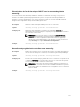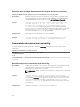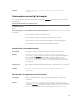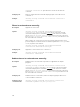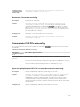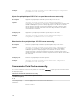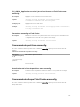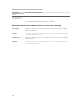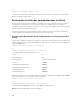Reference Guide
9
Utilisation des résultats des commandes
CLI
Les utilisateurs de l'interface de ligne de commande (CLI) de Server Administrator Command peuvent
utiliser la sortie de commande de diverses manières. Ce chapitre explique comment enregistrer la sortie
de commande dans un fichier et sélectionner un format pour les résultats de commande pour différentes
fins. Le tableau suivant répertorie les systèmes sur lesquels les commandes omreport peuvent être
exécutées.
Tableau 125. Systèmes pouvant utiliser la commande omreport
Niveau 1 de la commande Niveau 2 de la commande Applicable à
omreport modularenclosure Systèmes de type lame
servermodule Systèmes de type lame
mainsystem Systèmes de type lame
system Systèmes rack et tour
chassis Systèmes rack et tour
Options de sortie pour les résultats de commandes
Les résultats des commandes CLI s'affichent au format standard sur le système dans une fenêtre de
commande, dans un X-terminal ou sur un écran, selon le type de système d'exploitation.
Vous pouvez réorienter les résultats de commande vers un fichier au lieu de les afficher vers la sortie
standard. L'enregistrement des données de sortie de commande vous permet d'analyser ou de comparer
les données de sortie de commande ultérieurement.
Que vous affichiez les résultats de commande vers une sortie standard ou que vous les écriviez vers un
fichier, vous pourrez formater les résultats. Le format choisi déterminera la manière dont les données de
sortie s'afficheront et celle dont ces données seront écrites vers un fichier.
Contrôle de l'affichage des résultats de commandes
Chaque système d'exploitation offre un moyen de contrôler la façon dont les résultats de commande
s'affichent en sortie standard. La commande suivante est utile pour s'assurer que les résultats de
commande ne défilent pas avant que vous puissiez les voir. La même syntaxe de commande fonctionne
pour l'invite de commande Microsoft Windows, le terminal Linux Red Hat Enterprise et le terminal de
serveur SUSE Linux Enterprise. Pour afficher le résultat de commande et contrôler son défilement, tapez
la commande CLI et ajoutez à la fin le symbole de barre verticale suivi du mot more (plus). Par exemple,
tapez :
omreport system summary | more
219